Знаете как да коригирате Как да коригирате каченият файл надвишава директивата upload_max_filesize в php.ini Грешка?
Ограниченията на PHP паметта обикновено се задават от хостинг доставчиците за скриптове и приложения.
Ако качите файл, по-голям от ограниченията, определени от вашия уеб сървър, вашият WordPress сайт ще покаже съобщение за грешка: директивата upload_max_filesize на php.ini надвишава ограничението за размер на качване.
Може да изглежда страшно, но решенията на този проблем са доста прости. Този урок ще ви научи как да увеличите ограничението по подразбиране upload_max_filesize, за да коригирате грешката.
Когато качвате файлове, които са по-големи от настройката от страната на сървъра, каченият файл надвишава директивата за максимален размер на файла за качване в php.ini. Ограниченията за размера на файловете често се използват от уеб доставчици и администратори, за да спестят място, докато поддържане на отзивчивостта на уебсайта.
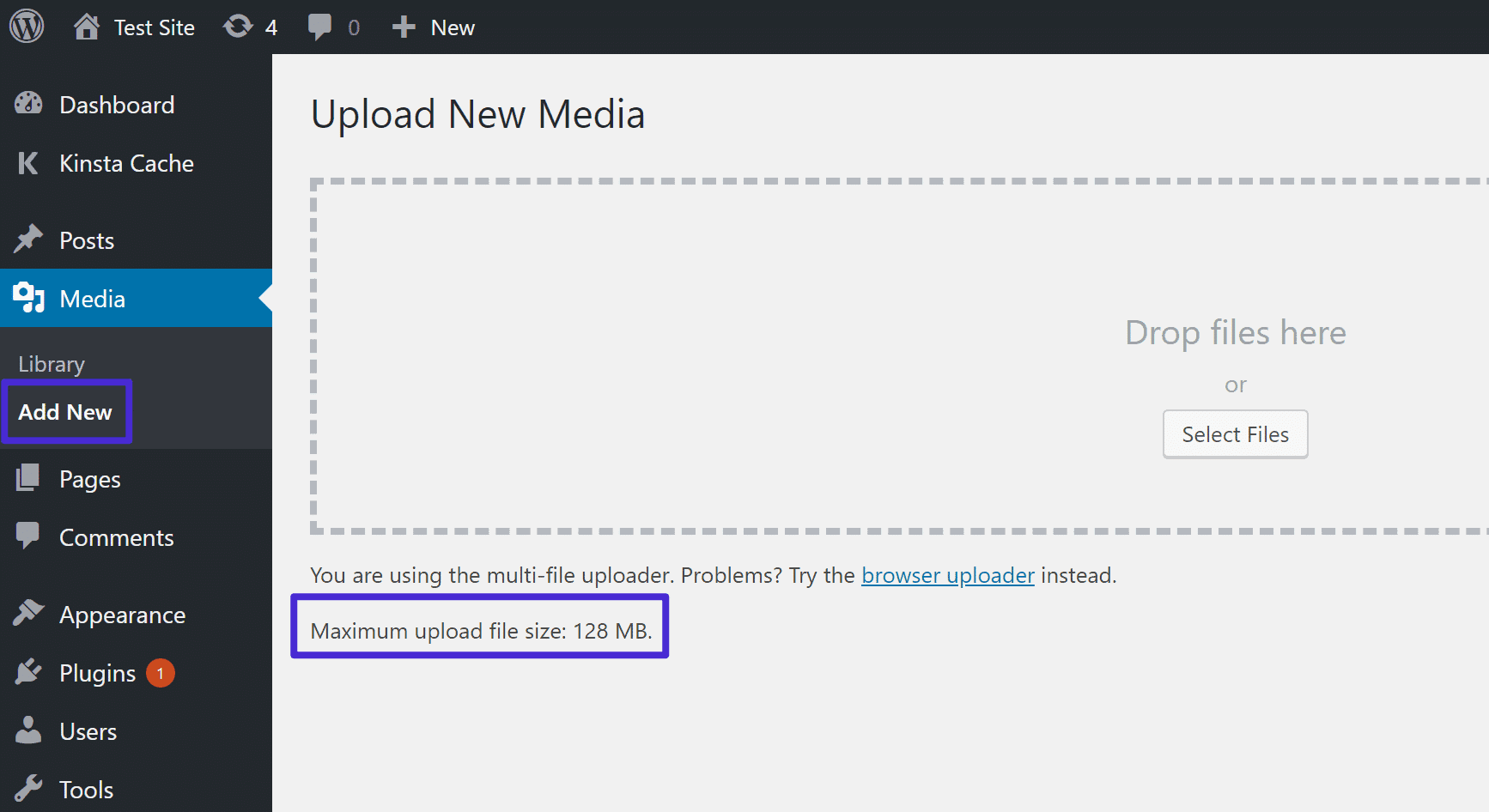
Съдържание
Как да коригирате грешката, че каченият файл надвишава директивата upload_max_filesize в php.ini по 5 лесни начина?
Може би се досещате, че решението е да се увеличи ограничението по подразбиране на upload_max_filesize. Трябва да предприемем стъпки, за да коригираме тази грешка в WordPress, така че нека да започнем.
Метод 1. Промяна на файла .htaccess
Можете да увеличите лимитите на вашите PHP ресурси, като промените вашия .htaccess файл, за да разрешите грешката upload_max_filesize, която надвишава директивата php.ini, възможно най-бързо.
Следвайте тези стъпки:
- Посетете раздела „Файлове“ в hPanel и щракнете върху „Диспечер на файлове“.
- Намерете и щракнете с десния бутон върху файла .htaccess.
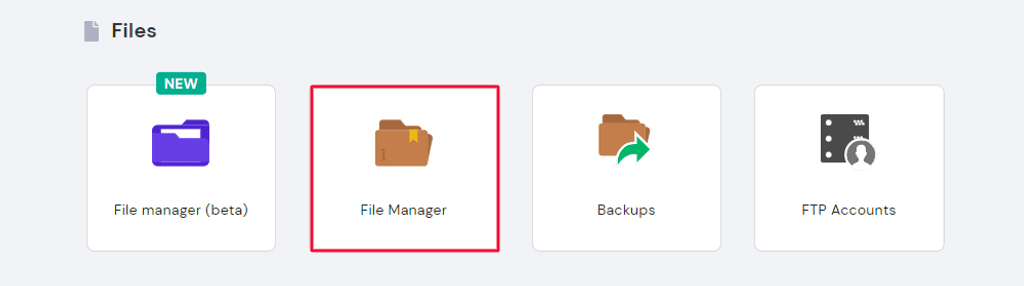
- В долната част вмъкнете следния фрагмент:
php_value upload_max_filesize 12M
php_value post_max_size 13M
php_value memory_limit 15M
Ето го! Чрез увеличаване на upload_max_filesize грешката трябва да се разреши автоматично.
Ако вашият доставчик на уеб хостинг го поддържа, можете да коригирате ограниченията на PHP съответно. Проверете PHP подробности за вашия уебсайт за да разберете какви са максималните налични лимити.
Метод 2. Редактиране на конфигурационния файл на WordPress
Освен това можете да разрешите директивата upload_max_filesize, която надвишава грешката upload_max_filesize в php.ini, като промените файла wp-config.php в основната директория на вашата инсталация на WordPress.
За да редактирате wp_config, просто трябва да получите достъп до public_html от hPanel. След това PHP файлът може да бъде редактиран.
Трябва да вмъкнете следния ред преди „Това е всичко, спрете да редактирате! Приятно публикуване” ред:
@ini_set('upload_max_size', '256M');
Опитайте да запазите, опресните и го качите отново, след като запазите файла!
Метод 3. Актуализиране на php.ini за коригиране на грешката upload_max_filesize
Ако погледнете внимателно съобщението за грешка, което показва, че каченият файл надвишава директивата upload_max_filesize, може да успеете да разберете, че е свързано с файла php.ini.
Влезте във вашия хостинг доставчик. The Инструмент за конфигуриране на PHP на hPanel предоставя достъп за промяна на PHP настройките, ако е необходимо.
Ето какво трябва да направите, ако използвате VPS или друга платформа, за да коригирате грешката:
- Отидете до вашия файл php.ini и направете промени. Помолете вашия хостинг доставчик за помощ, ако не можете да намерите файла.
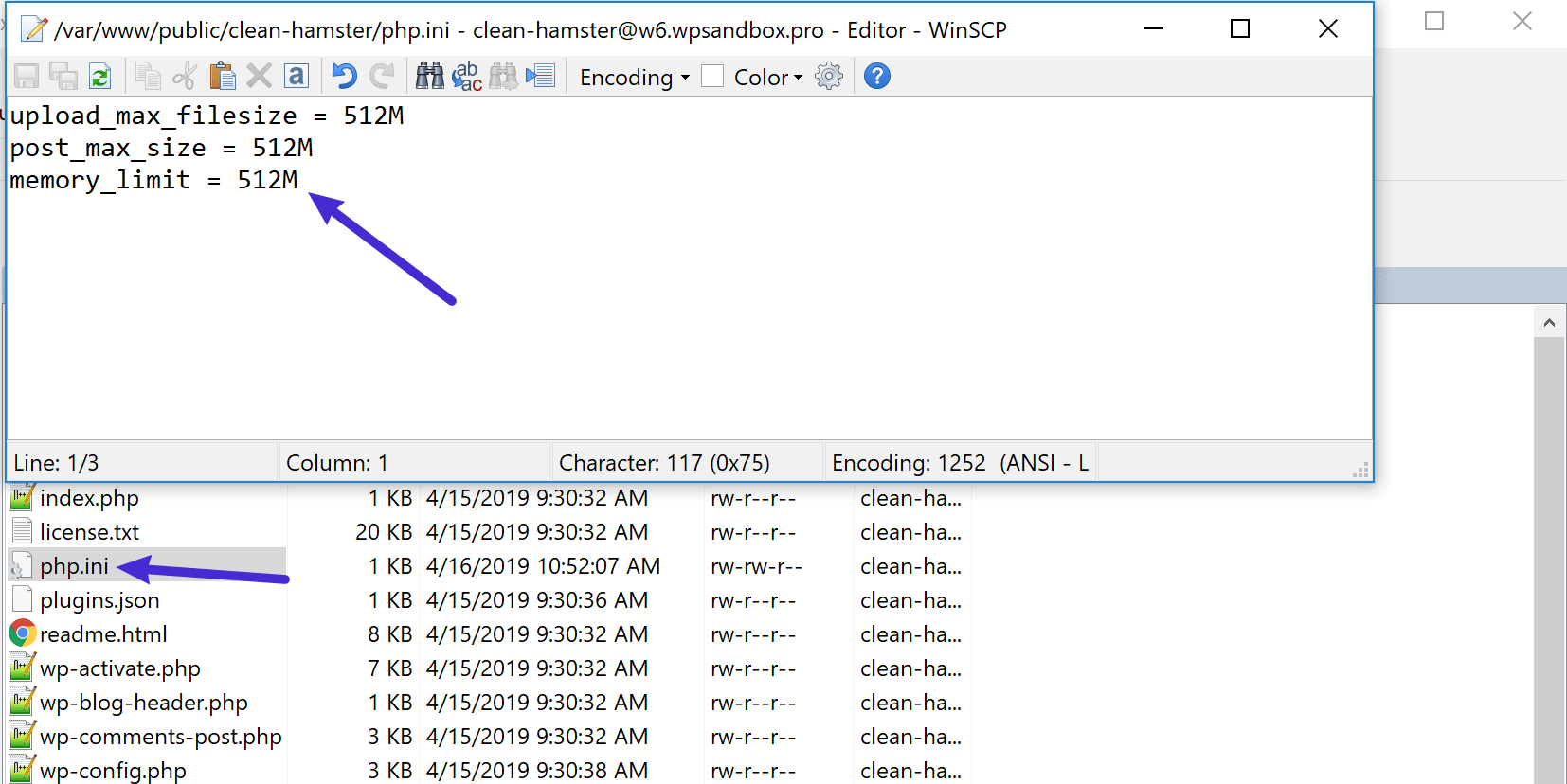
- Като промените числото upload_max_filesize, можете да увеличите максималния размер на файла. Други ограничения също могат да бъдат увеличени, както е показано по-долу:
upload_max_filesize = 256M
post_max_size = 256M
memory_limit = 512M
max_execution_time = 180
- Запазете файла и вече не трябва да виждате грешката.
Метод 4. Грешката upload_max_filesize може да бъде коригирана, като се свържете с поддръжката на клиенти на хостинг
Опитайте да се свържете с вашия екип за поддръжка на уеб хостинг, ако нито една от опциите по-горе не работи.
Ако обясните ситуацията и какви стъпки сте предприели, за да разрешите грешката в WordPress, те може да успеят да разрешат проблема вместо вас.
Не е обичайно за хостинг фирми за ограничаване на настройките, които клиентите могат да променят сами. Някои от действията, посочени в предходните стъпки, може да са недостъпни в зависимост от вашия хостинг доставчик.
При такива обстоятелства може да се наложи да се свържете с услугите за поддръжка на вашия хост. Този тип настройка се извършва от повечето хостове като част от тяхната обичайна услуга.
Какво кара каченият файл да надвишава директивата upload_max_filesize в php.ini?
Да се върнем в началото. Вашият хост задава ограничение за размера на качен файл, за да запази ресурси на сървъра.
Директивата upload_max_filesize определя този максимум в мегабайти. За приложения, които изискват PHP, директивата upload_max_filesize се намира във файла php.ini.
Има две неща, които трябва да знаете:
upload_max_filesize и php.ini. Съобщението за грешка се отнася до тези две неща.
Ограничението за качване не е настройка на WordPress, така че имайте това предвид. Ограничението обаче може да се види на вашия WordPress сайт, като отидете на Media → Add New.
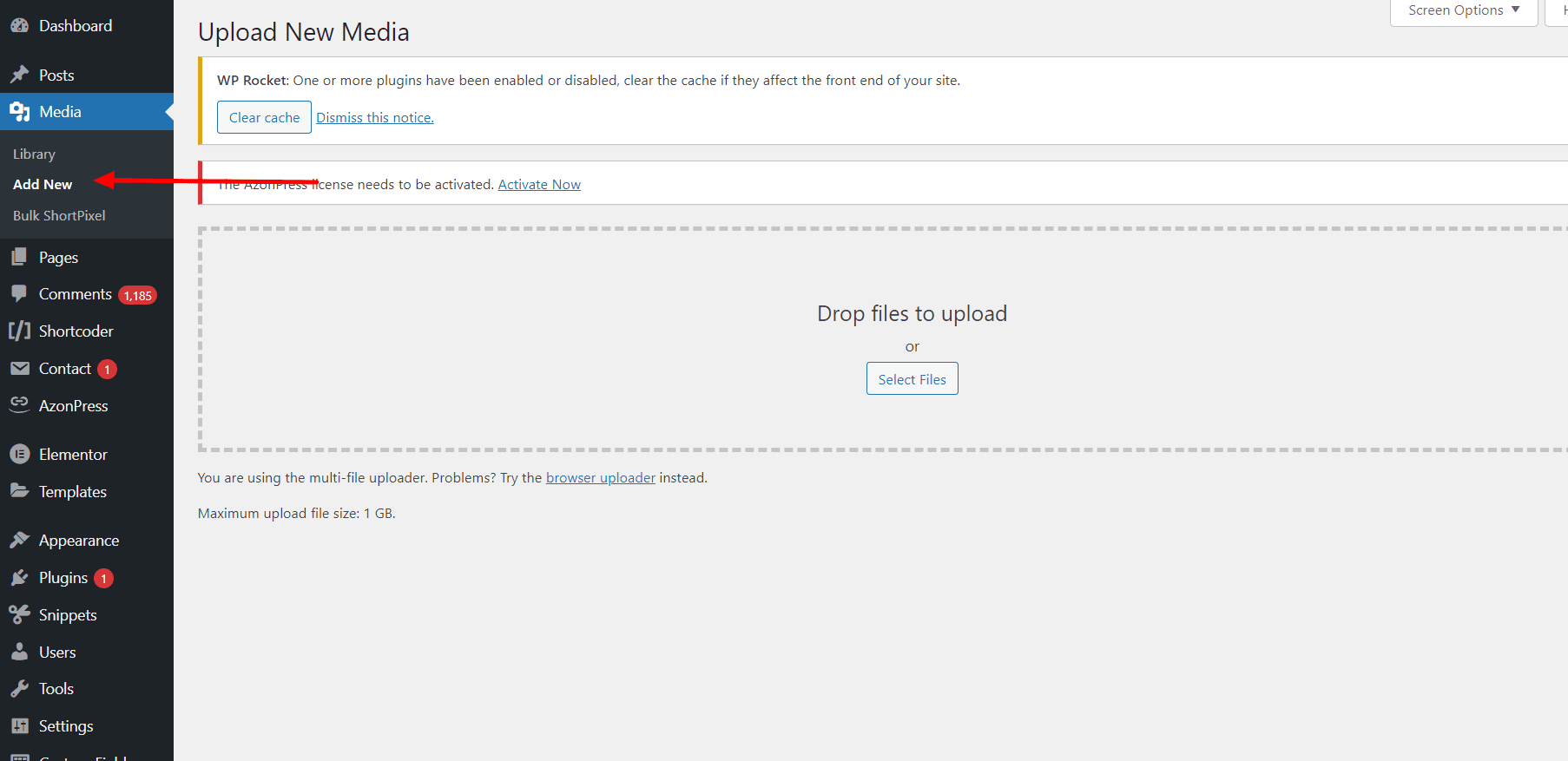
Как да проверя лимита за качване в WordPress?
Лимитът по подразбиране на хостинг доставчика на Mosting от 128 MB е доста голям и е малко вероятно да причини проблеми. Както можете да видите по-горе, той е доста голям и е малко вероятно да причини проблеми. Има някои хостове, които задават по подразбиране малки като 2MB или 4MB.
Ще видите съобщението „каченият файл надвишава максималния разрешен размер в php.ini“ или нещо подобно на „името на файл надвишава максималния размер за качване за този сайт“. ако качите файл, по-голям от ограничението.
Заключение: Коригирайте грешката upload_max_filesize в WordPress
Този урок ви показа как да решите, че директивата upload_max_filesize надвишава ограничението за качване в WordPress, като използвате пет различни метода.
Да обобщим:
- Файлът .htaccess може да се използва за увеличаване на upload_max_filesize и други PHP стойности.
- Във файла wp-config.php можете да увеличите upload_max_filesize.
- За да увеличите upload_max_filesize, редактирайте файла php.ini.
- Функцията за конфигурация на PHP в hPanel ви позволява да редактирате и коригирате конфигурациите на PHP.
Независимо от използвания метод, вече можете да определите максималния размер на файла, когато качвате файлове на уебсайта си, като следвате тези прости процедури.




